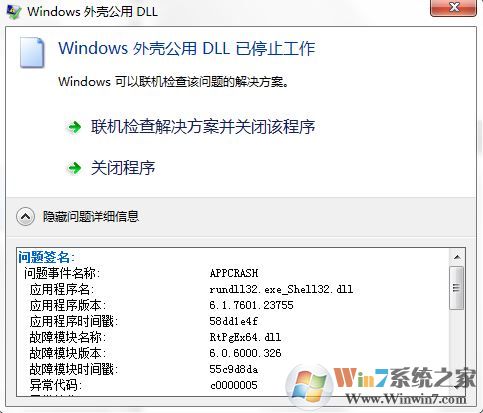
windows外壳公用DLL已停止工作的解决方法:
1、在我的计算机-系统盘-Windows -System32中找到CMD,右击以管理员身份运行;‘
2、在管理员身份的命令提示符中输入以下命令:
for %1 in (%windir%\system32\*.dll) do regsvr32.exe /s %1
重启电脑,尝试能否解决问题。
此外大家还可以打开控制面板,在右上角搜索疑难解答,使用音频播放的疑难解答,尝试解决问题。
打开方法:点击开始菜单 -- 控制面板,将右上角的查看方式修改为“大图标”,然后在下面点击打开平【疑难解答】。
打开疑难解答之后打开【硬件和声音】,接着点击【声音】下方的【音频播放】按钮即可进行修复!
以上便是winwin7给大家介绍的关于windows外壳公用DLL已停止工作的完美解决方法!